Složky
Složky ve schránce Seznam Emailu umožňují třídění e-mailů a dovolují přehlednější práci ve schránce v případě, že máte uloženo větší množství zpráv.
Systémové složky
Každá schránka má výchozí sadu systémových složek:
- Doručené - do této složky je přijímána primární pošta a transakční zprávy jako objednávky a faktury.
- Odeslané - v této složce se ukládají zprávy, které byly z vaší schránky odeslány.
- Rozepsané - zde se ukládají rozepsané zprávy. Ukládání probíhá během psaní automaticky po určitých intervalech, případně pomocí tlačítka "Uložit a zavřít". Složku Rozepsané doporučujeme jednou za čas zkontrolovat a nepotřebné koncepty promazat.
- Hromadné - do této složky jsou doručovány zprávy vyhodocené jako obchodní sdělení. Pokud si nepřejete obchodní sdělení třídit do samostatné složky, můžete si ji v Nastavení vypnout. Obchodní sdělení pak budou chodit stejně jako primární pošta do složky Doručené.
- Archiv - složka umožňuje uchovat starší zprávy, které nechcete odstranit, ale zároveň je nechcete mít v původní složce. V této složce neprobíhá z důvodu optimalizace rychlosti základní hledání.
- Spam - do této složky je zařazena nevyžádaná pošta a podezřelé či podvodné zprávy.
- Koš - do Koše se přesouvají smazané zprávy a po určitou dobu je možné je z něj obnovit. Po uplynutí nastavené doby jsou zprávy z Koše nenávratně smazány.
Třídění zpráv do složky Doručené, Hromadné a Spam můžete ovlivnit označením adresy odesílatele jako důvěryhodné, hromadné nebo blokované.
Vlastní složky
Vlastní složky se zobrazují v levém menu schránky pod systémovými složkami.
Vytváření a správa vlastních složek jsou dostupné v části "Vlastní složky" v Nastavení schránky.
Složky lze vytvářet v různých úrovních zanoření. U každé složky, která obsahuje vnořené podsložky, je pak v levém menu schránky dostupný ovládací prvek, kterým lze jednotlivé části složkové struktury skrýt nebo rozbalit.
Přesouvání zpráv mezi složkami
Přesouvání zpráv mezi složkami je maximálně uživatelsky jednoduché a lze tak učinit pomocí funkce "Přesunout" či pouhým uchopením zprávy a přesunutím do příslušné složky (tzv. Drag&Drop), nebo automaticky pomocí nastavení pravidel.
Funkce Přesunout
- Označte zprávu zatržením nebo otevřete konkrétní zprávu.
- V horním menu klikněte na tlačítko "Přesunout".
- Kliknutím vyberte složku, do které chcete zprávu přesunout. K přesunutí zprávy dojde okamžitě.
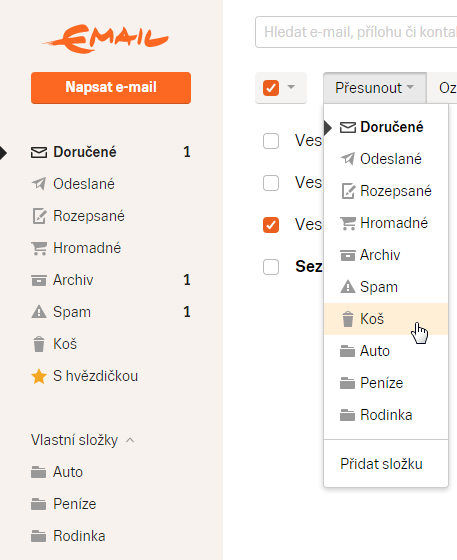
Přesunutí (Drag&Drop)
- V přehledu zpráv najeďte kurzorem myši na předmětnou zprávu.
- Stiskněte a podržte levé tlačítko myši a následným tažením přesuňte zprávu na název požadované složky.
- Uvolněte levé tlačítko myši. Dojde k okamžitému přesunutí zprávy do požadované složky.
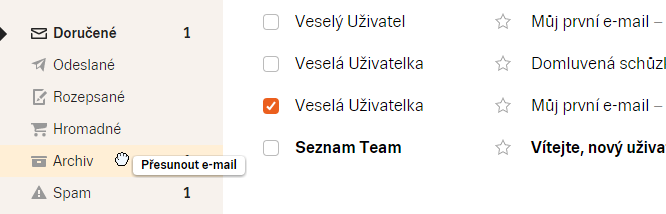
Během přesouvání se zobrazuje silueta přesouvané zprávy. Složka, do které je zpráva přesouvána, se žlutě zvýrazní.
Takto je možné přesouvat jakékoliv zprávy mezi libovolnými složkami. Např. také mazat zprávy jejich přesunutím do složky Koš.
- Zatržením označte zprávy, které chcete přesunout
- Jakoukoliv z označených zpráv uchopte levým tlačítkem myší a tažením přesuňte do požadované složky.
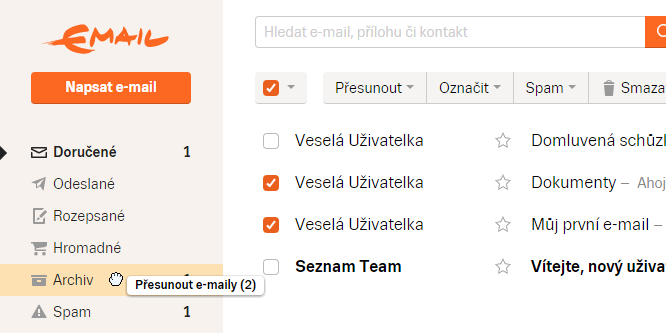
Pravidla
- Pro automatické třízení zpráv do složek si můžete ve schránce nastavit vlastní Pravidla.
